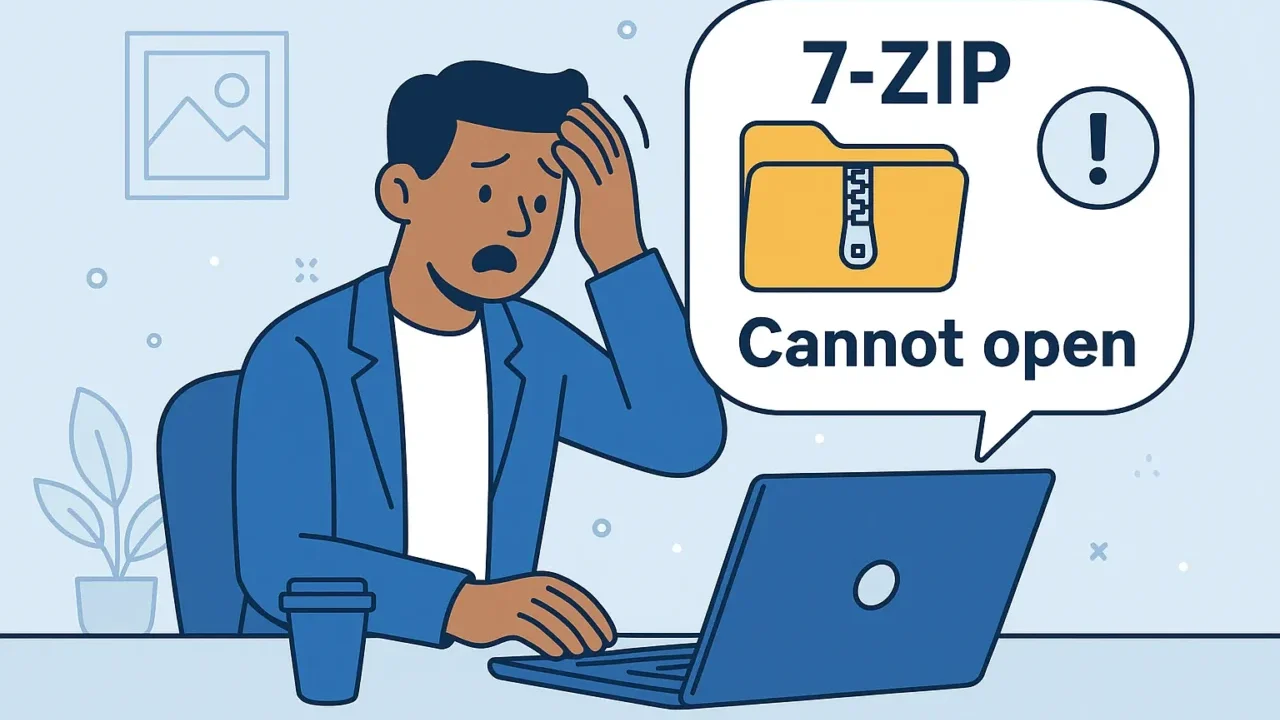7-Zipで圧縮ファイルを開こうとした際、次のようなトラブルに直面したことはありませんか?
- 「CRCエラー」と表示されて解凍が途中で止まる
- 「データエラー」でファイルを開くことができない
- 展開完了後にファイルが破損している
これらの症状が出ている場合、圧縮ファイルそのものが破損している、あるいは使用している解凍ソフトとの互換性に問題がある可能性が高いです。原因を特定しないまま操作を続けると、大切なデータを二度と取り出せなくなる恐れがあります。
本記事では、7-Zip利用時に表示されるエラーの主な原因をタイプ別に整理し、それぞれに対応する具体的な対処法をわかりやすく解説しています。
もし記事を読んでも解決できない、あるいは重要なファイルのために慎重に対応したいという場合は、当社の無料診断サービス(24時間365日対応)をぜひご利用ください。状況を正確に見極め、最適な復旧方法をご提案いたします。
目次
7-Zipファイルが解凍できない主な原因
7-Zipファイルが解凍できない場合、その背後には複数のトラブル要因が潜んでいます。放置して再試行を繰り返すと、ファイルが完全に破損するリスクもあるため、早期の原因把握が重要です。
ファイルの破損
ダウンロードやコピーの途中でエラーが発生すると、ファイルが壊れてしまう場合があります。破損したファイルを開こうとすると、7-Zipは「CRCエラー」「データエラー」などを表示して解凍に失敗します。
不完全なダウンロードや転送
ネットワークが不安定な環境でファイルを取得すると、データが一部欠損してしまい、正常に解凍できないことがあります。
解凍ソフトのバージョン・互換性の問題
7-Zipのバージョンが古い場合、圧縮に使われた新しい形式に対応しておらず、エラーが発生することがあります。
圧縮形式の非対応
7z形式は7-Zip専用ですが、Lhaplusなど他のソフトでは対応していないことがあります。ZIPXやRARなど特殊な形式の場合も注意が必要です。
ファイル名・パスの問題
ファイルの保存先パスが長すぎる、全角文字や特殊記号が使われていると、Windowsの制限で解凍エラーが発生することがあります。
セキュリティソフトによるブロック
セキュリティソフトがファイルを危険と誤検知し、解凍操作をブロックしているケースもあります。
ストレージ容量不足
解凍時には元のサイズより多くの一時領域が必要です。空き容量が不足していると、解凍処理が中断されます。
パスワード保護
パスワード付きのファイルは、正しいパスワードを入力しなければ解凍できません。誤入力や忘失が原因となる場合もあります。
このように、7-Zipで解凍できない原因にはさまざまな要素が関係しており、状況に応じた適切な対処が求められます。その点、デジタルデータリカバリーではファイルの状態やエラーの内容を専門的に分析し、最適な復旧方法をご提案しています。
7-Zipファイルが解凍できない場合の対処法
ここでは、エラーの種類に応じて実践可能な解決策を紹介します。ファイルの破損や互換性エラーなど、状況に応じて順に確認してください。
ファイルを再ダウンロード・再取得する
ファイルが破損している可能性がある場合、最も確実なのは再度ダウンロードまたは転送し直すことです。
- 安定したインターネット接続環境に切り替える
- 可能であれば、別のブラウザやダウンロードツールを使用する
- ファイル送信元に再送を依頼する、または公式サイトから再取得する
7-Zipを最新版にアップデート・再インストールする
古いバージョンの7-Zipでは、新しい圧縮形式に対応していない場合があります。
- 7-Zip公式サイト(https://www.7-zip.org/)にアクセス
- 最新バージョンをダウンロードしてインストール
- 旧バージョンがある場合はアンインストール後に再インストールする
対応した解凍ソフトを使用する
圧縮形式に合ったソフトで解凍することが、エラー回避につながります。
- ファイルの拡張子(例:.7z、.rar、.zipxなど)を確認
- それぞれに対応した専用ソフト(例:WinRAR、Bandizipなど)をインストール
- 対応ソフトで再度解凍を試みる
ファイル名やパスをシンプルに変更する
パス名の長さや記号が原因で解凍できない場合があります。
- ファイルをCドライブ直下など短いパスに移動
- ファイル名を英数字のみに変更(例:file01.7z)
- 再度7-Zipで解凍を実行
セキュリティソフトを一時的に無効化する
ウイルス対策ソフトがファイルを隔離している可能性があります。
- セキュリティソフトを右クリックなどで一時停止
- 解凍操作を試す
- 作業完了後、必ず再度有効化する
コマンドラインで部分抽出を行う
一部のファイルだけでも抽出可能な場合があります。
- 「cmd(コマンドプロンプト)」を起動
- 該当フォルダに移動(cd コマンドを使用)
7z x -r ファイル名.7zを入力して実行
CHKDSKでストレージのエラーチェックを実施する
保存先のディスクにエラーがある場合は修復が必要です。
- コマンドプロンプトを管理者として実行
chkdsk C: /fを入力(Cは対象ドライブ)- 再起動後、自動でチェックと修復が行われる
修復ソフトを利用する
破損が激しい場合は、専用ソフトの使用が効果的です。
- RecoveritやYodotなどの復旧ソフトをダウンロード
- 破損ファイルを選択し、復元操作を実行
- 別フォルダに保存して、改めて解凍を試みる
どうしてもファイルが開けない、または復元が困難な場合は、専門業者への相談が最も確実な方法です。自己流の復旧操作は、状態を悪化させるリスクがあるため避けましょう。
操作に自信がない場合や、重要なデータを失った場合は、データ復旧の専門業者に依頼するのが最も確実な方法です。
当社は、一部復旧を含む復旧件数割合91.5%(内、完全復旧57.8%。復旧件数割合=データ復旧件数/データ復旧ご依頼件数。2023年10月実績)を誇ります。また、これまでに46万件以上の相談実績(期間:2011年1月以降)を持ち、官公庁や法人1万社以上と取引するなど確かな信頼と実績があります。
初期診断・お見積り無料。24時間365日対応。少しでも不安を感じたら、お気軽にご相談ください。
自力で対応できない場合はデータ復旧の専門業者に相談する

自力で対応できない場合や、機器が物理的に破損している場合、個人での修復は困難です。重要なデータが含まれている場合、データ復旧専門業者に依頼するのが最も安全です。
データ復旧業者では、問題の根本原因を特定し、安全にデータを回復する最善の方法を提案できます。デジタルデータリカバリーでは、相談から初期診断・お見積りまで24時間365日体制で無料でご案内しています。まずは復旧専門のアドバイザーへ相談することをおすすめします。
デジタルデータリカバリーの強み
 デジタルデータリカバリーは、「データ復旧専門業者として14年連続国内売上No.1」の実績を誇る信頼できる業者です。
デジタルデータリカバリーは、「データ復旧専門業者として14年連続国内売上No.1」の実績を誇る信頼できる業者です。
一部復旧を含む復旧件数の割合は91.5%(内、完全復旧57.8%。復旧件数割合=データ復旧件数/データ復旧ご依頼件数。2023年10月実績)を誇り、これまでに他社で復旧が難しいとされた機器についても、これまでに7,300件以上のご相談をいただいています。諦める前に、大切なデータを取り戻すチャンスをぜひデジタルデータリカバリーにお任せください。
初期診断・相談・見積まで無料で対応可能
初期診断とは、機器に発生した障害の原因を正確に特定し、復旧の可否や復旧方法を確認する工程です。デジタルデータリカバリーでは、経験豊富な技術者が「初期診断」を行い、内部の部品にダメージを与えることなく問題を見つけます。
データ障害のパターン15,000種類以上もありますが、「ご相談件数46万件超」(算出期間:2011年1月1日~)を持つ当社は、それぞれの障害原因をデータベースから即座に情報を引き出し、原因を正確に特定できる体制を整えています。
よくある質問
いえ、かかりません。当社では初期診断を無料で実施しています。お客様の機器に初期診断を行って初めて正確なデータ復旧の費用がわかりますので、故障状況を確認しお見積りをご提示するまで費用は頂いておりません。
※ご郵送で機器をお預けいただいたお客様のうち、チェック後にデータ復旧を実施しない場合のみ機器の返送費用をご負担頂いておりますのでご了承ください。
機器の状態によって故障の程度が異なりますので、復旧完了までにいただくお時間はお客様の機器お状態によって変動いたします。
弊社は、復旧完了までのスピードも強みの1つで、最短即日復旧・ご依頼の約8割を48時間以内に復旧完了などの実績が多数ございます。ご要望に合わせて柔軟に対応させていただきますので、ぜひご相談ください。
営業時間は以下の通りになっております。
365日24時間、年中無休でお電話でのご相談・復旧作業・ご納品・アフターサービスを行っています。お困りの際は是非ご相談ください。
電話受付:0:00~24:00 (24時間対応)
電話番号:0800-333-6302
来社受付:9:30~21:00
復旧できる可能性がございます。
弊社では他社で復旧不可となった機器から、データ復旧に成功した実績が多数ございます。 他社大手パソコンメーカーや同業他社とのパートナー提携により、パートナー側で直せない案件を数多くご依頼いただいており、様々な症例に対する経験を積んでおりますのでまずはご相談ください。
この記事を書いた人

デジタルデータリカバリー データ復旧エンジニア
累計相談件数46万件以上のデータ復旧サービス「デジタルデータリカバリー」において20年以上データ復旧を行う専門チーム。
HDD、SSD、NAS、USBメモリ、SDカード、スマートフォンなど、あらゆる機器からデータを取り出す国内トップクラスのエンジニアが在籍。その技術力は各方面で高く評価されており、在京キー局による取材実績も多数。2021年に東京都から復旧技術に関する経営革新優秀賞を受賞。